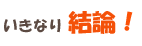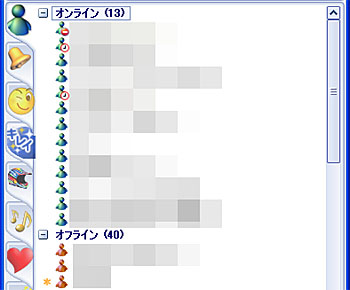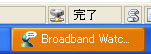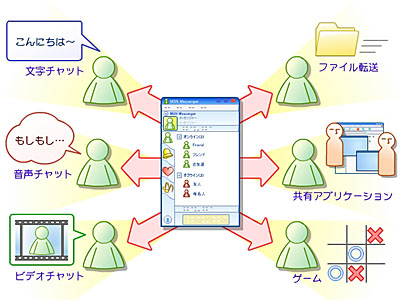|
||||||||||||||||||||||||||||
第46回:メッセンジャーってどこが便利なの? |
||||||||||||||||||||||||||||
|
MSNメッセンジャーなどのメッセンジャーソフトは、何ができて、どう使うと便利なのでしょうか? 具体的な例を見ながら、そのメリットを考えていきましょう。
■ メッセンジャーを使うメリットとは メッセンジャーのもっとも一般的な用途は、やはり文字によるチャットでしょう。友人のアカウントをあらかじめ登録しておき、メッセンジャーから相手を呼び出せば、文字を使って手軽に会話を楽しむことができます。
インターネット経由で相手と連絡を取りたいならメールでもいいのではないか? と思う人も少なくないかもしれません。また、インターネットに限らなければ電話で相手と話すという方法もあります。このような従来のコミュニケーション手段とメッセンジャーは何が違うのでしょうか? まず、メールと比較した場合のメッセンジャーのメリットは、リアルタイム性にあります。メールの場合、送ったメールを相手が読み、それに返事を書いて返信するという方法でコミュニケーションが行なわれます。このため、相手がメールを受信するまで、返事を書くまで、さらに送られた返事を自分が受信するまでといったように、そこにタイムラグが発生します。 これに対して、メッセンジャーは自分が入力した文字が相手のPCにすぐに表示され、相手の返事もすぐに自分のPCのウィンドウに表示されます。もちろん、メッセージを読んだり、入力するまでの時間はありますが、ほぼリアルタイムに会話を楽しめるというわけです。 一方、電話と比較した場合、メッセンジャーのメリットは相手の状況が事前にわかる点です。電話の場合、実際に電話をかけてみないことには、相手が電話に出られる状態かどうかを確認できません。相手が会議中だったり、車の運転中だったりして、着信を拒否されたというような経験が誰にでもあることでしょう。 しかし、メッセンジャーの場合、ウィンドウのリストから相手のアカウントを確認することで、相手のPCが起動していてメッセンジャーでの会話ができる状態かどうか(オンラインかどうか)を確認できます。場合によっては、「昼休み中」や「取り込み中」、「退席中」といった状態も表示されますので、相手を会話に招待しても迷惑にならないかどうかも確認できるというわけです。
このほか、2人以上の複数人で同時に会話を楽しんだり、伝言メッセージのように利用することもできます。たとえば、筆者の場合などはよくあるのですが、一時的に席を外して、デスクに戻ってくると、メッセンジャーの画面がポップアップされ、「電話ください」とか「メールしましたので見てください」などといったメッセージが表示されていることがあります。相手が、メッセンジャーの状態が「退席中」となっているのを見て、メッセージだけを残していったというわけです。これも、なかなか面白い使い方と言えるでしょう。
もちろん、本当に緊急を要する連絡の場合は電話の方が便利な場合がありますし、長い文章や込み入った内容を相手に伝えたいのであればメールの方が適してる場合があります。このため、メッセンジャーは電話やメールに取って代わるサービスというわけではなく、前述したように電話やメールでは難しかった連絡を行なうための手段として利用するのが便利と言えます。 ■ 文字チャットだけでなくさまざまな機能を利用可能 以上のように、メッセンジャーはインターネット上の相手との連絡に利用するのが便利な使い方の1つと言えますが、このほかにもたくさんの機能を利用ができます。たとえば、メッセンジャーソフトの「MSNメッセンジャー 7.0」には、音声やビデオによるチャット、ファイル転送、カレンダーや画像の共有、リモートアシスタンス、ゲームなどといった機能が搭載されています。
これらの機能を使って、メッセンジャーをテレビ電話のように利用したり、インターネット上の相手にファイルを転送する、ゲームを楽しむなどといった使い方も可能です。特にファイルの転送は、デジタルカメラの写真など、サイズの大きくてメールで送信できないようなファイルでも、簡単に相手に送ることができます。 これは筆者の個人的な使い方ですが、MSN メッセンジャーのリモートアシスタンスも便利な機能です。リモートアシスタンスを利用すると、接続した相手のPCのデスクトップをインターネット経由で表示し、自宅から相手のPCを遠隔制御できます。これを利用して、トラブル(ネットワーク関連のトラブル以外)が発生した場合などでも、わざわざ相手の家に出かけることなく解決することができるようになりました。 このように、メッセンジャーはさまざまな用途に利用することができます。もちろん、ここで紹介したのは一例に過ぎません。実際に使っていくうちに、さらに面白い使い方を発見できるかもしれませんので、いろいろな機能を積極的に使ってみるといいでしょう。 ■ URL MSNメッセンジャー http://messenger.msn.co.jp/ ■ 関連記事 ・ MSNメッセンジャー 7.0正式版で追加された新機能をチェック!! ・ インスタントメッセンジャーで快適コミュニケーション! 2005/06/03 11:15
|
| Broadband Watch ホームページ |
| Copyright (c) 2005 Impress Corporation, an Impress Group company. All rights reserved. |